안녕하세요!
Proxmox VE 설치에 이어서 본격적으로 Proxmox에 헤놀로지를 마이그레이션 하는 방법에 대해 다루어보겠습니다.
Proxmox에 .vmdk 파일 업로드
VM 마이그레이션의 첫 번째 단계는, ESXi에서 .vmdk 파일을 Proxmox 서버로 옮기는 것입니다.
필자의 경우 DS 3622XS+.vmdk와 부트로더인 arc.vmdk 파일을 백업했습니다.
WinSCP를 사용하는 것이 직관적으로 편리합니다.
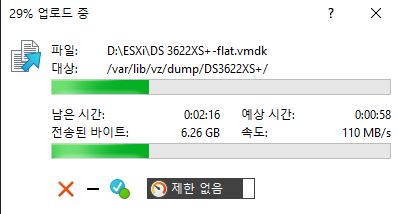
위 스크린샷처럼, /var/lib/vz/dump 디렉토리로 이동하여 .vmdk 파일을 업로드합니다.
VM 생성과 마이그레이션

이후 Proxmox에서 임시로 VM을 하나 생성합니다.
Create VM을 클릭합니다.
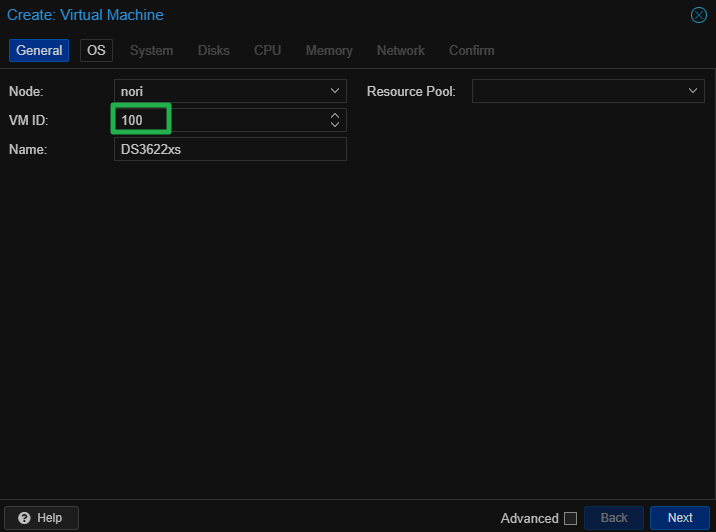
General 탭에서 VM ID를 기억합니다.
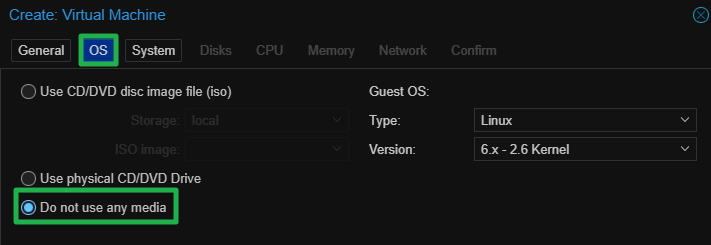
OS 탭에서 Do not use any media를 선택합니다.
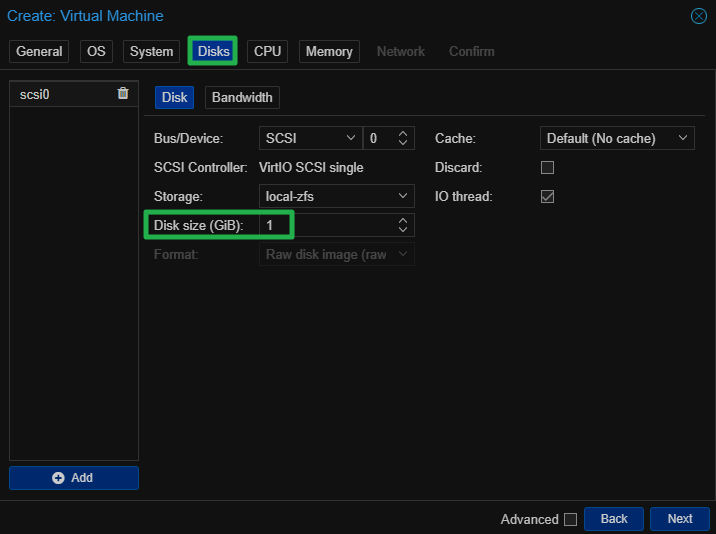
Disks 탭에서 Disk size를 1GB로 설정하여, 임시 디스크를 할당합니다.
이후 SSH에서 아래 명령어를 부트로더 .vmdk와 시놀로지 .vmdk에 대해 입력합니다.
qm disk import [VM ID] "/var/lib/vz/dump/[.vmdk 파일 경로]" local-zfs필자의 경우 아래와 같습니다.
qm disk import 100 /var/lib/vz/dump/ARC/arc.vmdk local-zfs
qm disk import 100 "/var/lib/vz/dump/DS3622XS+/DS 3622XS+.vmdk" local-zfs부트로더를 먼저 import 하는 것이 깔끔합니다.
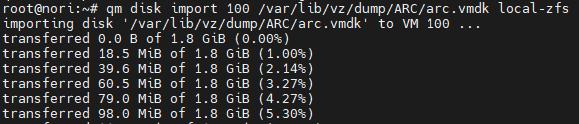
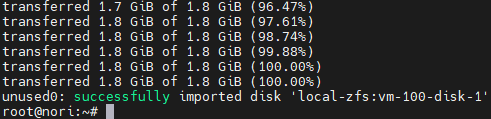
ARC 부트로더 .vmdk의 import 과정입니다.
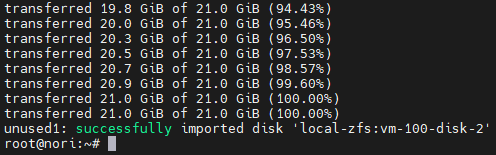
시놀로지 .vmdk의 import 과정입니다.
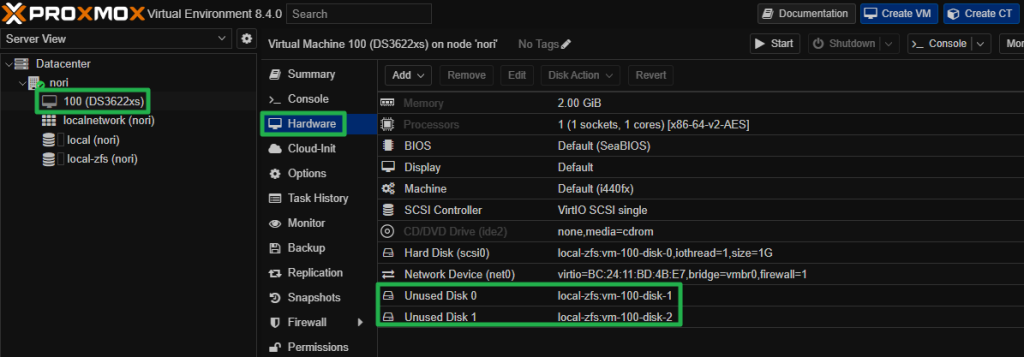
Proxmox 웹 관리 페이지 좌측 메뉴를 통해, 올바르게 디스크가 import 되었는지 확인합니다.
VM 세부 설정
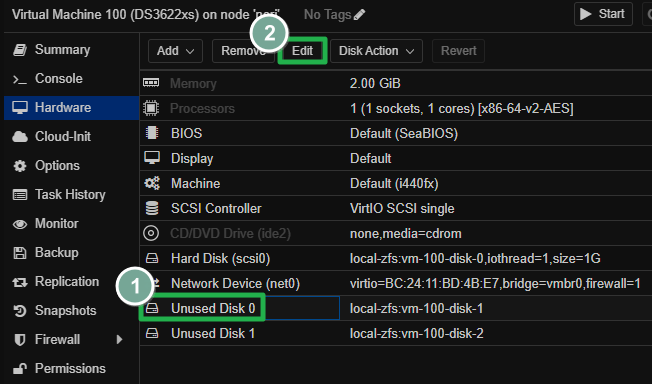
Unused Disk 0을 선택하고 Edit를 클릭합니다.
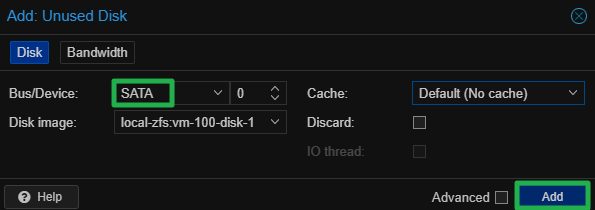
SATA로 변경하고 저장합니다.
Unused Disk 1도 똑같이 합니다.
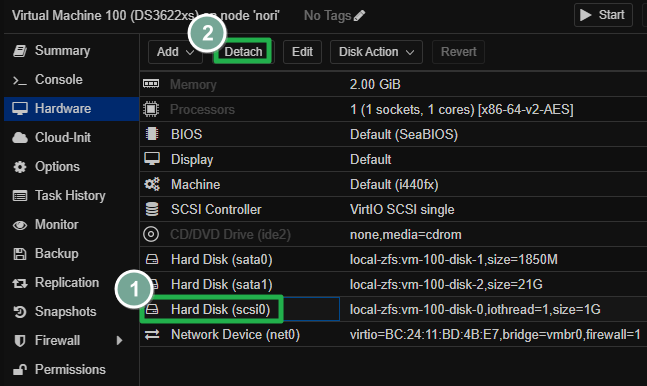
임시로 만들었던 Hard Disk (scsi0)을 Detach합니다.
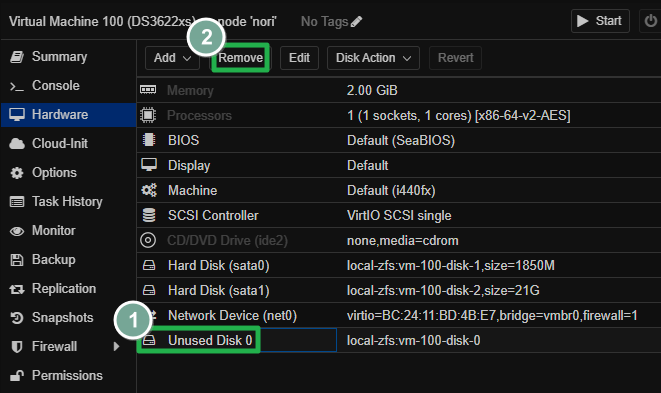
Unused Disk 0으로 바뀌었다면, Remove하여 제거합니다.
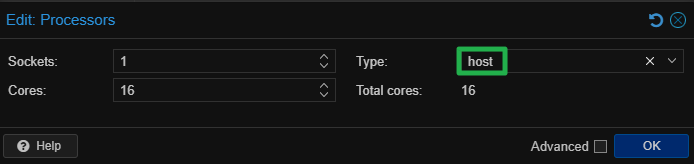
Processors를 선택하고 Edit에 진입하여 CPU 코어 수를 설정하고
타입을 host로 변경하고 저장합니다.
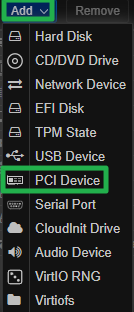
Add를 클릭하여 PCI Device를 추가합니다.
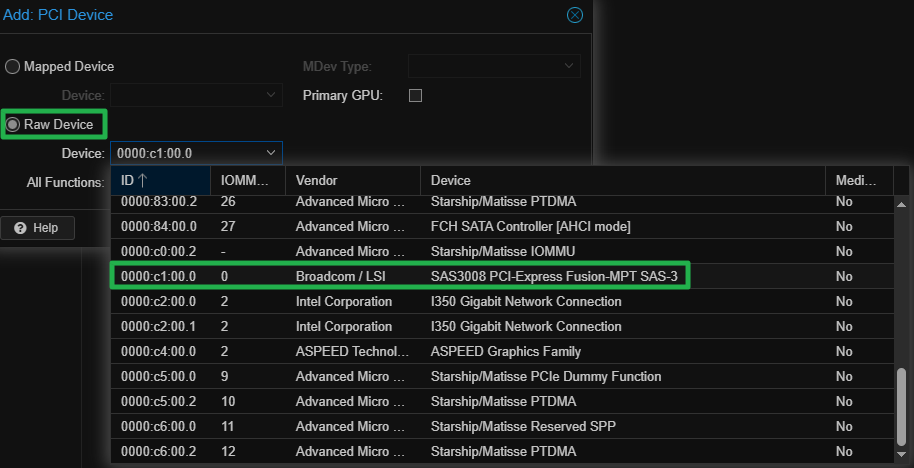
레이드 컨트롤러와 같은 PCI Device가 있다면 추가합니다.
SMART 정보를 시놀로지에서 바로 확인할 수 있도록,
레이드 컨트롤러는 꼭 사용하시기 바랍니다.
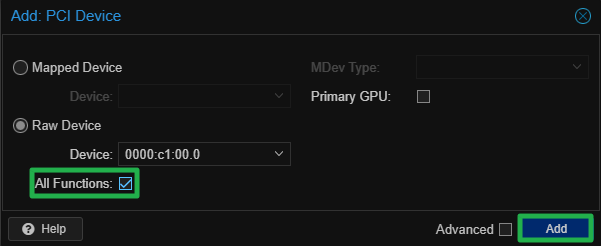
Raw Device를 선택하고, All Functions에 체크합니다.
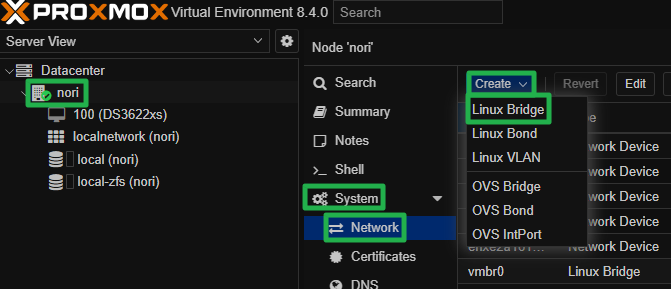
만약 마더보드에 두 번째 LAN 포트가 있다면, 해당 LAN 포트도 추가합니다.
Datacenter 바로 아래 단인 Node를 선택하고
System > Network에서 Linux Bridge를 생성합니다.
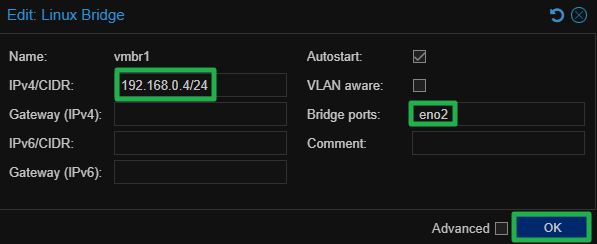
Proxmox VE를 설치할 때와 동일한 규칙으로 생성하면 됩니다.
단, Gateway는 작성하지 않습니다.
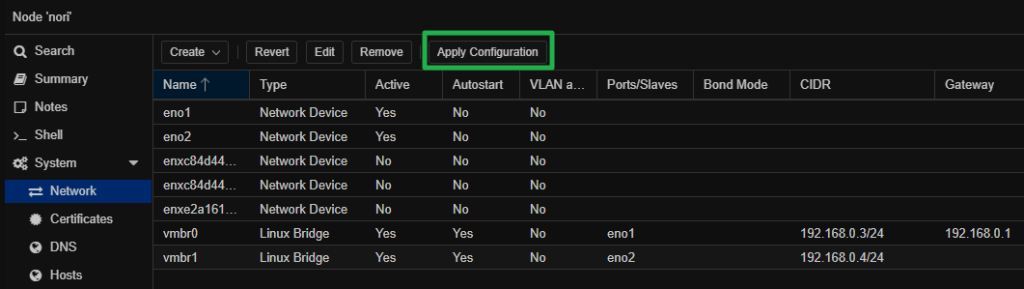
Apply Configuration을 클릭하여 적용합니다.
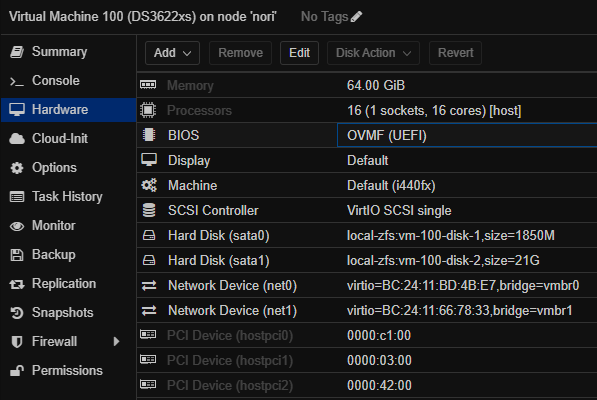
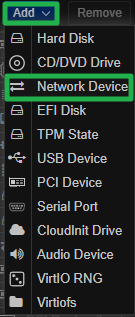
헤놀로지 VM에서 두 번째 네트워크를 추가하기 위해, Add > Network Device를 생성합니다.
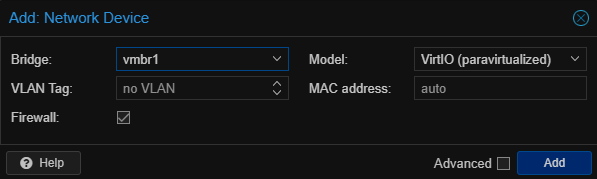
방금 생성한 vmbr1을 선택하고, Model은 VirtlO가 제일 좋습니다.
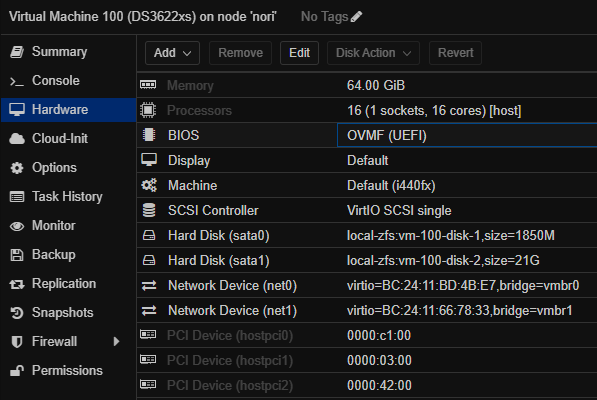
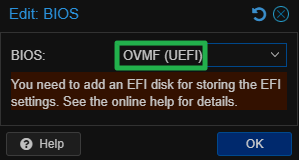
BIOS를 선택하고 Edit을 클릭합니다.
ARC 부트로더 기준으로 OVMF (UEFI)에서 장성 동작합니다.
부트로더에 따라 다를 수도 있으므로, 이 부분은 직접 확인 바랍니다.
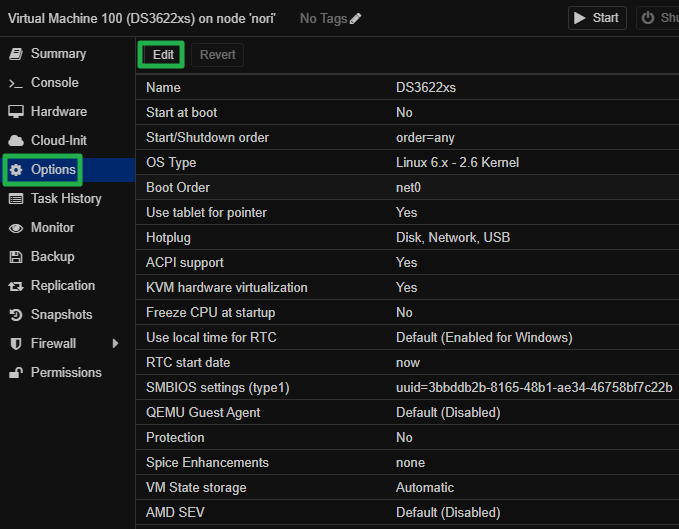
Options에서 Boot Order을 선택하고 Edit을 클릭합니다.
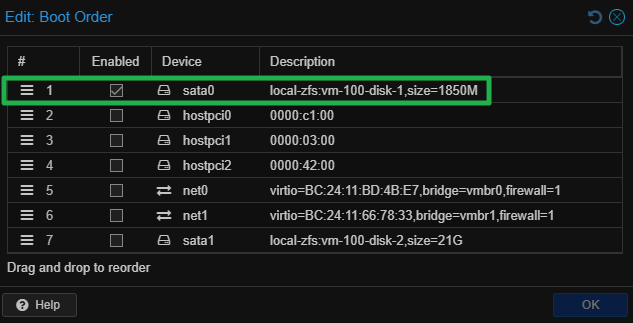
부트로더를 최상위로 올립니다.
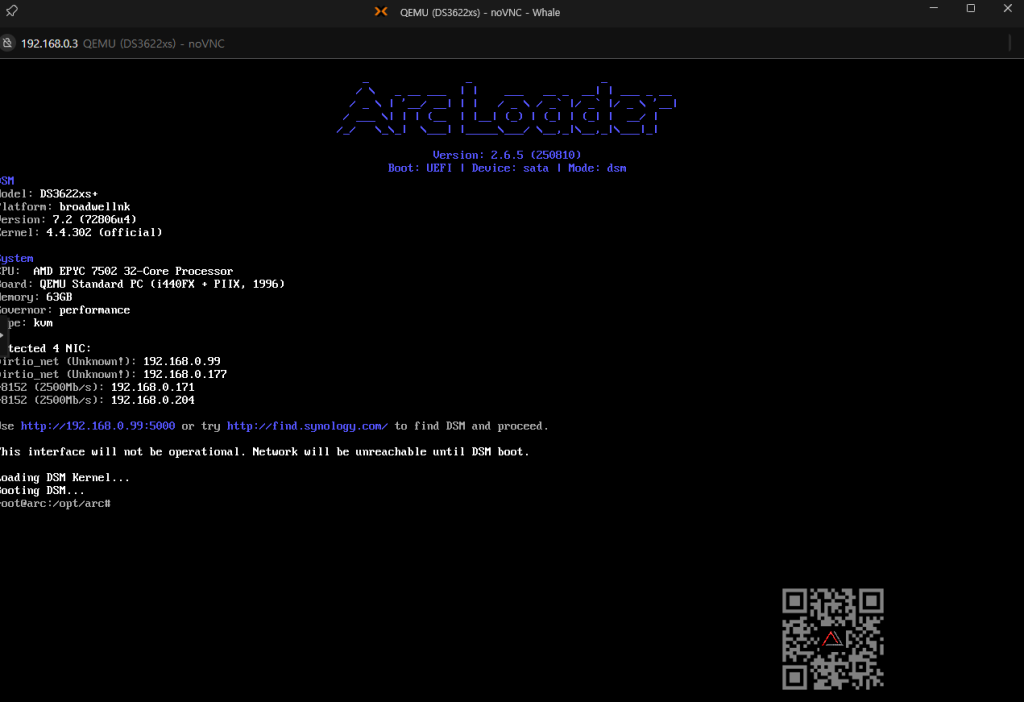
이제 우측 상단의 Start 버튼으로 부팅하고, 정상적으로 동작하는지 확인합니다.
이것으로 VMware ESXi에서 사용하던 기존 시놀로지 VM을 Proxmox로 마이그레이션 하는 과정이 완료되었습니다.
솔직히 말씀드리면, 이 마이그레이션 가이드는 필자 본인도 Proxmox 환경을 테스트하며
여러 번의 시행착오를 직접 겪은 뒤 그 과정을 정리한 글입니다.
특히 ESXi의 VMDK 디스크를 Proxmox가 인식할 수 있도록 변환하고,
하드웨어 패스스루를 다시 설정하는 과정이 생각보다 까다로워 완벽한 스크린샷을 준비하지 못한 부분도 있습니다.
그렇다 보니 포스팅 중간중간 사진 자료가 다소 부족하거나,
설명이 100% 매끄럽지 못한 부분이 있을 수 있습니다.
최대한 VM을 ‘살리는’ 데 집중하여 핵심적인 과정을 전달하려 노력했으니
부족한 점이 있더라도 양해 부탁드립니다.
이 글이 ESXi의 호환성 문제로 인해 Proxmox로의 이전을 고민하시는 분들께 조금이나마 도움이 되었기를 바랍니다.
감사합니다!
1 thought on “ESXi에서 Proxmox로 시놀로지/헤놀로지 (XPEnology) 마이그레이션 2부”